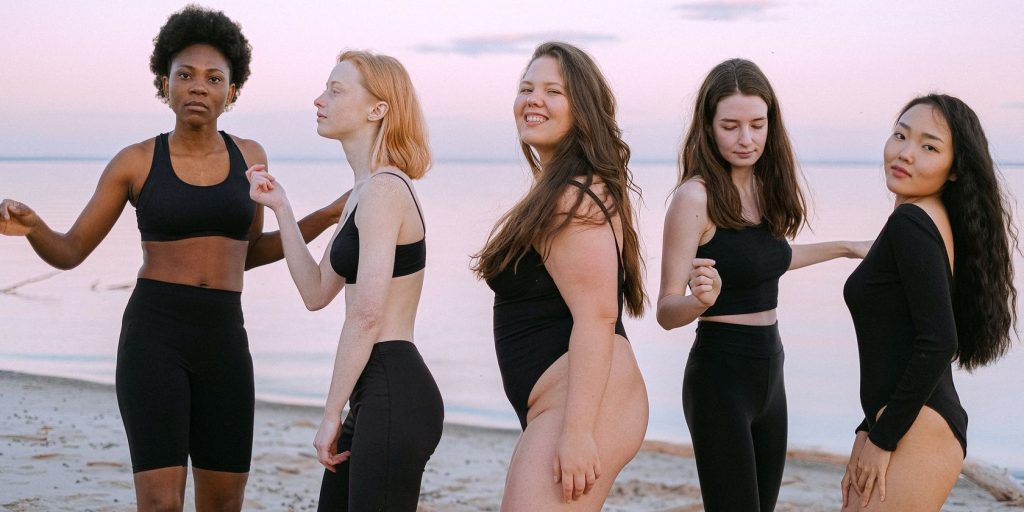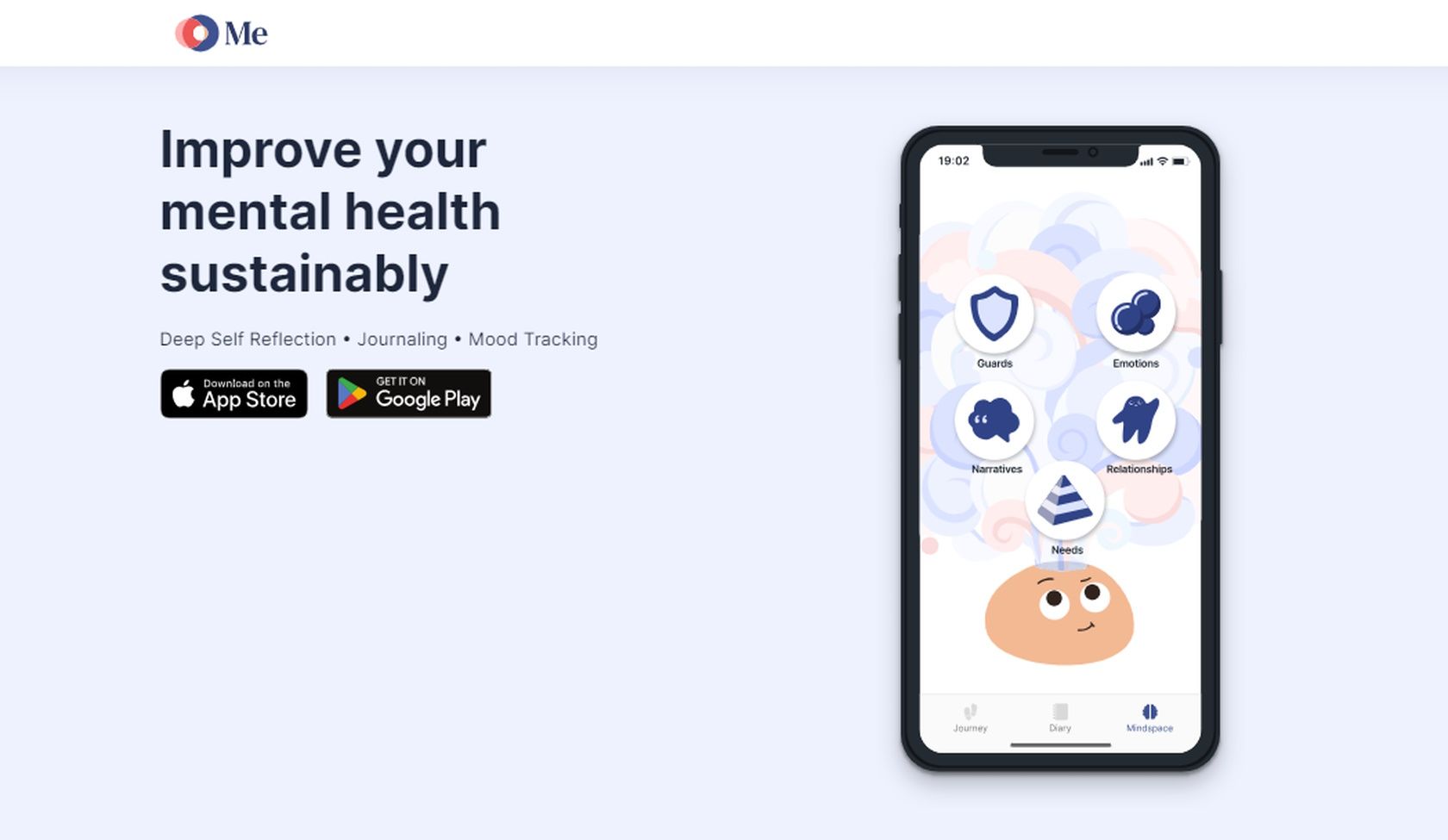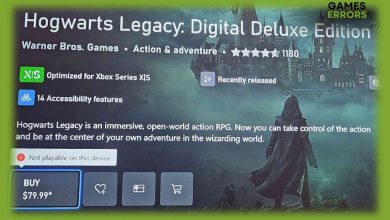.
Você já parou para apreciar o que seu corpo faz por você todos os dias? Pode realmente fazer coisas incríveis, mas as pessoas lutam para amar a si mesmas e a seus corpos. E a falta de positividade corporal pode resultar de vários fatores culturais e ambientais negativos.
É hora de mudar sua narrativa sobre o próprio corpo e acolher o amor próprio. Então, como você começa a amar seu corpo e abraçar todo o seu eu, incluindo suas possíveis falhas? Abaixo estão vários aplicativos móveis para ajudá-lo a proteger, promover, melhorar e abraçar a positividade do corpo!
1. Meu verdadeiro valor
Você luta para amar a si mesmo e ao seu corpo? Ter um companheiro útil ao seu lado pode ajudá-lo a se livrar dessa negatividade e acolher a positividade. My True Value é um aplicativo para autodescoberta, autocuidado, autoestima e autoestima.
O aplicativo basicamente leva você a uma jornada por vários capítulos usando exercícios de autocuidado, como respiração, sessões de reflexão e afirmações positivas. O primeiro capítulo de My True Value é gratuito e inclui exercícios como auto-abraço e reflexões de auto-imagem. A melhor parte é que o aplicativo é totalmente privado, então não há necessidade de fazer login ou se registrar para usá-lo.
Download: Meu verdadeiro valor para iOS | Android (grátis, assinatura disponível)
2. Eu
Existem muitas maneiras diferentes de trabalhar para melhorar a positividade do seu corpo, uma delas sendo o diário regular. Eu é o que você precisa – um aplicativo básico de diário de autocuidado que você pode usar para rastrear seus sonhos, registrar momentos, relembrar memórias e verificar suas emoções.
Além do mais, o Me também funciona bem como um rastreador de humor. O aplicativo oferece uma ferramenta detalhada para rastrear qualquer estado de espírito e emoções positivas e negativas que você esteja experimentando. Toque em espaço mental e então emoções para monitorar seu equilíbrio emocional e ver onde você pode melhorar. Se precisar de uma ajudinha, o Me também fornece muitos recursos de aprendizado.
Download: Eu para iOS | Android (grátis, assinatura disponível)
3. eu sou
Afirmações positivas diárias são uma ótima maneira de melhorar sua imagem corporal. O aplicativo I Am não é apenas esteticamente bonito e totalmente personalizável, mas também é uma poderosa ferramenta de autoafirmação que fornece uma enorme biblioteca de afirmações.
Tudo o que você precisa fazer é escolher a categoria Positividade corporal e deslizar para cima para ler várias afirmações que você pode salvar ou compartilhar com outras pessoas. Defina um intervalo de tempo para receber lembretes de afirmação diária ao longo do dia, bem como quantos você deseja receber dentro desse intervalo de tempo.
Além do mais, você pode até adicionar um widget à sua tela inicial que pode ser personalizado para se adequar ao seu tema ou estilo.
Download: Eu sou para iOS | Android (grátis, assinatura disponível)
4. Pense
Se você pensa sobre sua imagem corporal de maneira negativa, provavelmente precisará adotar uma mentalidade mais positiva. É aí que o aplicativo ThinkUp entra em cena! ThinkUp é um aplicativo móvel de afirmações que apresenta uma infinidade de afirmações positivas, quer você queira melhorar seus relacionamentos ou lidar com a depressão.
Existem muitas categorias para navegar e, depois de encontrar uma de que goste, tudo o que você precisa fazer é selecionar afirmações individuais para adicioná-las à sua lista de afirmações. Além disso, o que torna o ThinkUp único é que você pode gravar cada um desses mantras positivos com sua própria voz para torná-los mais poderosos!
Download: ThinkUp para iOS | Android (grátis, assinatura disponível)
5. Garota Grande
Em última análise, malhar não deve ser apenas para perder peso. Deve ser sobre honrar seu corpo e colher os benefícios positivos. Big Fit Girl tem como objetivo fornecer aulas de exercícios on-line positivas para o corpo para ajudá-lo a aproveitar o exercício sem envergonhar o corpo.
Junto com sua plataforma online, Big Fit Girl também oferece um prático aplicativo móvel com uma seleção de programas de condicionamento físico criados por mulheres para capacitá-lo. De exercícios rápidos de oito minutos e sessões ponderadas a fusão de fitness de ioga e exercícios de cadeira sentada, Big Fit Girl oferece um treino adequado para todos. Além disso, o aplicativo apresenta uma opção de pesquisa junto com uma biblioteca para armazenar todos os seus treinos favoritos.
Download: Big Fit Girl para iOS | Android (grátis, assinatura disponível)
6. O ventre
A ioga é uma forma de exercício mente-corpo que pode melhorar sua força, controlar o estresse e iluminar seu humor. No entanto, muitas vezes as aulas de ioga não levam em consideração o tipo de corpo. Então, se você já se sentiu apreensivo em fazer um treino de ioga por causa de sua imagem corporal, The Underbelly é o aplicativo perfeito para você.
O aplicativo Underbelly oferece várias aulas de ioga para escolher, com muitos temas criativos. A instrutora de ioga Jessamyn Stanley orienta todas as aulas de ioga do The Underbelly de uma maneira natural, relaxante e inclusiva, o que contribui para uma experiência incrivelmente positiva para o corpo.
Em suma, este aplicativo realmente oferece algo para todos, quer você tenha tempo apenas para uma aula curta de menos de 10 minutos ou uma sessão mais longa e complexa de uma hora.
Download: The Underbelly para iOS | Android (grátis, assinatura disponível)
7. Corpo+
Não existe corpo perfeito. Seu corpo – não importa sua forma ou tamanho – deve ser honrado. Se você quiser quebrar seus maus hábitos, como a autofala negativa sobre sua imagem corporal, experimente o aplicativo móvel Body+.
O aplicativo possui mais de 500 exercícios apoiados pela ciência em uma série de módulos. Além da imagem corporal, os módulos enfocam tópicos adicionais como sono, auto-estima, raiva, calma, paternidade e ansiedade.
Bastam apenas alguns minutos por dia para concluir as várias avaliações e níveis incluídos em cada módulo. No final, o objetivo é livrar-se dos pensamentos negativos sobre sua imagem corporal e abraçar os pensamentos positivos.
Download: Body+ para iOS | Android (grátis, assinatura disponível)
8. Espaço livre
Como você trata seu corpo é vital; afinal, você só tem um, e é para toda a vida. Headspace é um aplicativo móvel centrado na meditação e no sono, mas oferece muito mais. Portanto, embora o Headspace possa não ser um aplicativo específico para positividade corporal, certamente pode ajudar.
Você pode navegar pelas diferentes categorias do Headspace com base em se deseja meditar, dormir, mover ou se concentrar. Para conteúdo relacionado ao corpo positivo, use a barra de pesquisa e você encontrará uma série de exercícios de alta qualidade relacionados à imagem corporal.
Por exemplo, algumas tentativas obrigatórias incluem uma meditação chamada Aging and the Body, um curso chamado Befriending Our Bodies e uma atividade consciente chamada Befriending Your Body.
Download: Headspace para iOS | Android (grátis, assinatura disponível)
É hora de aceitar, apreciar e celebrar seu corpo
Apesar de todas as coisas maravilhosas que seu corpo faz por você, é triste que você provavelmente ache difícil amá-lo e aceitá-lo. Amar seu próprio corpo, independentemente de sua forma, tamanho, peso, sexo e cor da pele, é muito importante.
Infelizmente, a sociedade muitas vezes faz com que as pessoas vejam seus corpos de forma negativa. No entanto, se a positividade do corpo é algo que você deseja trabalhar, existem maneiras de melhorar positivamente a forma como você se vê, e esses são os aplicativos para ajudá-lo a fazer exatamente isso.
.